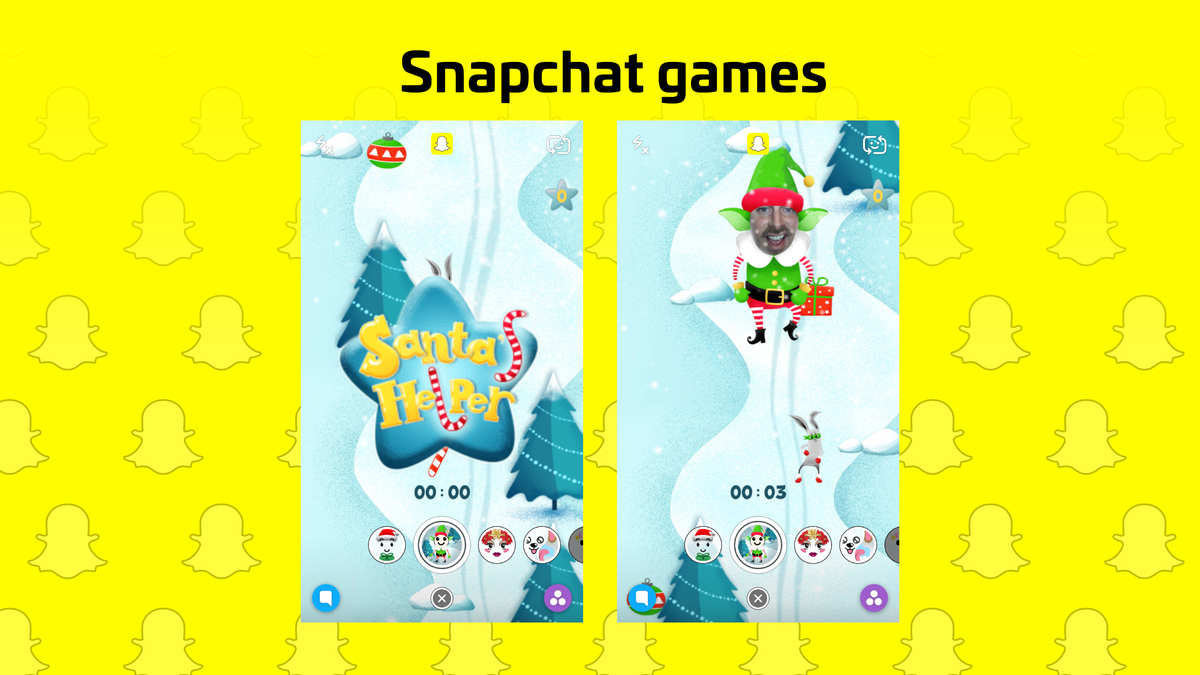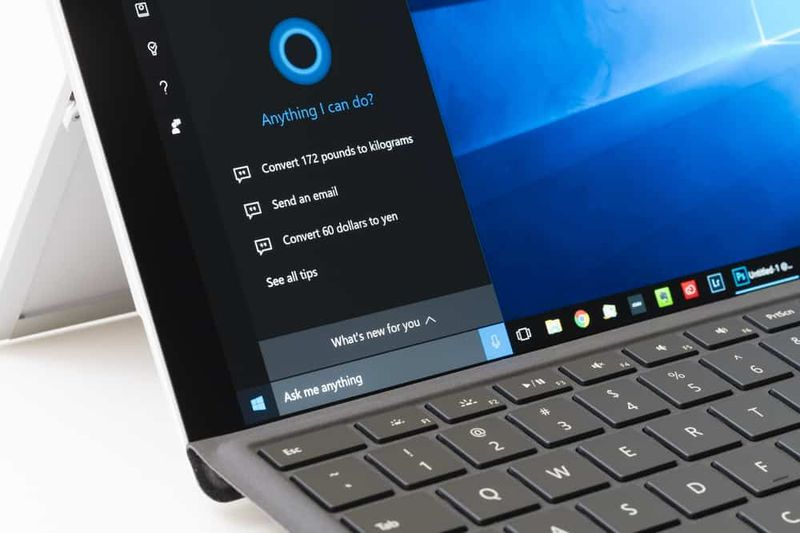Slik installerer du Minecraft Windows 10 Shaders
Vil du installere Minecraft Windows 10 Shaders? Hvis ja, så er du på rett sted. Minecraft har ikke elegant og avansert grafikk. Siden det er et spill laget av blokker, gjør brukerne det lett å virke mye bedre enn det gjør ut av esken med teksturpakker. Teksturpakker er de beste, men hvis du trenger å legge til et hyper-ekte utseende til Minecraft. Da er skyggelegger veien å gå. La oss ta en titt på hvordan du installerer Shaders på Minecraft UWP for Windows 10.
Shaders for Minecraft UWP
Det er ikke mange Shaders tilgjengelig for Minecraft UWP. Men de nyanser som er bygget for Java-modellen, kan ikke fungere med UWP-modellen i spillet. Det betyr imidlertid at valgene dine blir redusert. Du kan fortsatt finne noen flotte skyggefanger for spillet. Bare husk at den er bygget for UWP-versjonen eller Windows 10 av appen. For innlegget går vi med Chocapic Shaders. Bare gå videre og se etter hvilken som helst annen skyggelegging og installer den. Den installeres som en .mcpack fil.
Installer Shaders for Minecraft UWP
Gå til mappen du installerte Shader i. Som standard blir den analysert som en fil du kan åpne med Minecraft. Dobbeltklikk på den, så åpnes Minecraft. Du vil da se en 'Import Started' -melding.
Det tar noen sekunder, så du må se en annen tekst som sier at importen var vellykket.
Trykk på Innstillinger-knappen på spillets velkomstskjerm, og velg deretter 'Globale ressurser' fra venstre kolonne. Til høyre vil du se Shader som du inkluderte. Velg den, og trykk på pluss-knappen for å inkludere den. Gå til hovedskjermen.
Imidlertid tar Shader noen sekunder å laste inn, men når den gjør det, vil verdensbildet bak knappene endres fullstendig for å gjenspeile Shaders som du inkluderte. Gå videre og last opp en verden å spille i.
Avinstaller Shaders
Hvis du vil slette en skygge fra Minecraft. Så laster du bare av den slik at standardteksturen lastes inn, eller du kan avinstallere den helt. Hvis du vil laste ned en skygge, kan du gå til Minecraft og trykke på Innstillinger-knappen. Velg deretter Globale ressurser fra venstre kolonne. Velg Shader i høyre rute og trykk på minus-knappen under den. Dette vil avlaste den.
Hvis du vil avinstallere det, klikker du bare på Vinn + R hurtigtast for å åpne Kjør-boksen på nytt. Skriv inn følgende, og klikk Enter.
%LocalAppData%
Når mappen åpnes, flytt til neste plassering og fjern skyggen fra mappen 'resource_packs'.
Pakker Microsoft.MinecraftUWP_8wekyb3d8bbwe LocalState games com.mojang resource_packs
Ulempe
Dessverre reduserer Shaders Minecraft eller de trenger et mer dyktig system for at spillet skal kunne fungere perfekt eller jevnt. Du ser sannsynligvis at UWP-modellen vil bremse etter at du har installert en skyggelegger.
Imidlertid er Minecraft UWP-skygge identisk med en teksturpakke med noe skille. Disse skillene er mer uttalt på Java-modellen, men ikke for mye med UWP-versjonen. Du må organisere dine egne forventninger her.
Konklusjon:
Her handler alt om Installer Minecraft Windows 10 Shaders. Er denne artikkelen nyttig? Må noen gang prøve å installere det? Hvis ja, del din erfaring med oss i kommentarfeltet nedenfor! Gi oss beskjed om din tanke i kommentarfeltet nedenfor!
Les også:
- Hvordan videresende tekstmelding i Android
- Hvordan løse Minecraft Crash